تنظیم Gmail در The Bat!
برای کار با ایمیل جیمیل در رایانه شما می توانید نه تنها نسخه وب سرویس، بلکه همچنین برنامه های مختلف شخص ثالث را نیز استفاده کنید. یکی از بهترین راه حل های این نوع است بت! - سرویس پست الکترونیکی عملکردی با درجه بالایی از حفاظت.
این در مورد راه اندازی "بت" برای تعامل کامل با جعبه جیمیل است و در این مقاله بحث خواهد شد.
همچنین ببینید: راه اندازی ایمیل Mail.Ru در The Bat!
محتوا
تنظیم Gmail در The Bat!
برای کار با مکاتبات ایمیل Gmail در The Bat، شما باید صندوق پستی مربوطه را به برنامه اضافه کنید و آن را به درستی پیکربندی کنید. و شما باید با تعریف پارامترها به طور مستقیم در بخش خدمات شروع کنید.
انتخاب یک پروتکل
ویژگی متمایز سرویس پست الکترونیکی از Google - کار انعطاف پذیر با هر دو پروتکل - POP و IMAP. هنگام بارگیری ایمیل با استفاده از POP، در اینجا می توانید کپی ها را روی سرور بگذارید یا پیام ها را به عنوان خوانده شده علامت بزنید. این اجازه می دهد تا نه تنها برای استفاده از جعبه در چندین دستگاه، بلکه همچنین برای استفاده از پروتکل دیگر به صورت موازی - IMAP.
دومی برای دریافت و ارسال ایمیل در Gmail به طور پیش فرض استفاده می شود. برای فعال کردن پروتکل POP، شما باید از بخش تنظیمات در نسخه وب سرویس پست الکترونیکی استفاده کنید.

در تنظیمات، به برگه Forwarding و POP / IMAP بروید.
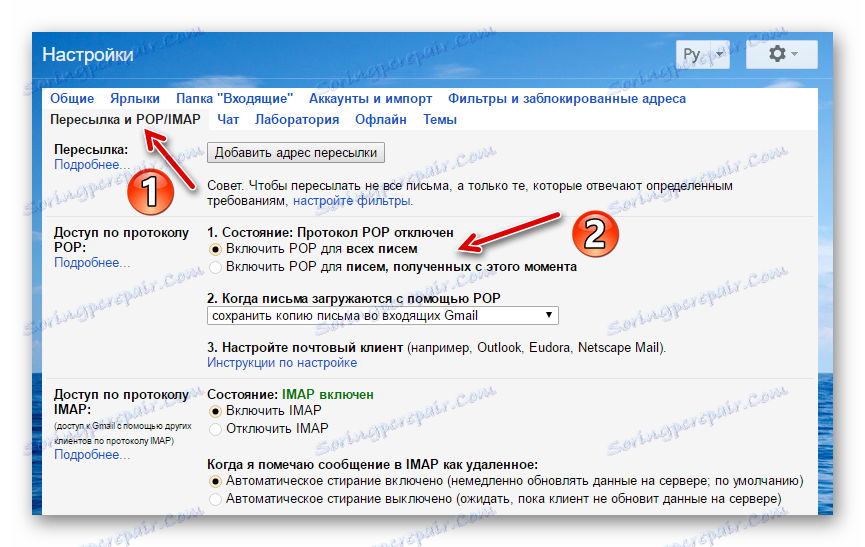
در اینجا، برای فعال کردن POP در گروه پارامتر «دسترسی به پروتکل»، می توانید پروتکل مربوطه را برای تمام حروف یا تنها مواردی که از لحظه ذخیره تنظیمات انتخاب شده دریافت می کنید فعال کنید.
همچنین در صورت لزوم، در اینجا می توانید به طور دقیق کار هر دو سرور ایمیل IMAP و پروتکل POP را پیکربندی کنید. به عنوان مثال، شما می توانید بطور خودکار پاک کردن نامه ها را غیرفعال کنید و به طور مستقیم پیام های حذف شده را پیکربندی کنید.
ما یک پیکربندی از مشتری را تغییر می دهیم
بنابراین، بیایید به راه اندازی مستقیم برنامه ایمیل ما ادامه دهیم. وظیفه ما اضافه کردن یک جعبه جدید به مشتری، مشخص کردن پارامترهای خاص ارائه شده توسط سرویس ایمیل است.
- اگر قبلا صندوق های پستی را به The Bat! متصل کرده اید، سپس برای اضافه کردن یک حساب Gmail به مشتری، به قسمت «صندوق پستی» نوار منو بروید.
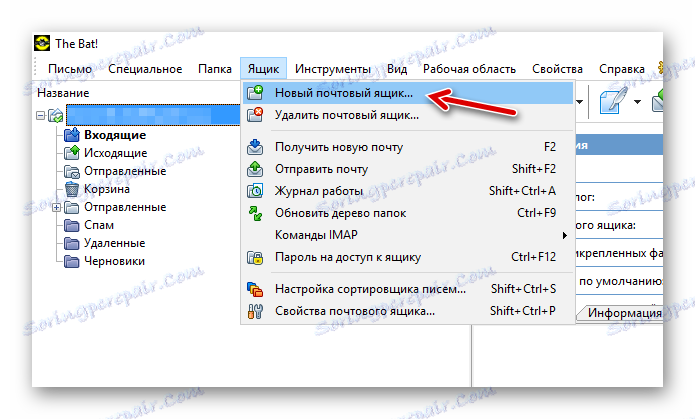 سپس در لیست کشویی، اولین مورد را انتخاب کنید - "صندوق پستی جدید ..." .
سپس در لیست کشویی، اولین مورد را انتخاب کنید - "صندوق پستی جدید ..." . خوب، در مورد اولین آشنایی با برنامه، این مرحله را می توان از بین برد. روش برای اضافه کردن یک صندوق پستی جدید به این روش به صورت خودکار شروع می شود.
- پس از آن، یک پنجره جدید باز خواهد شد که در آن شما نیاز به مشخص کردن یک سری از داده ها برای شناسایی شما و صندوق پستی خود را.
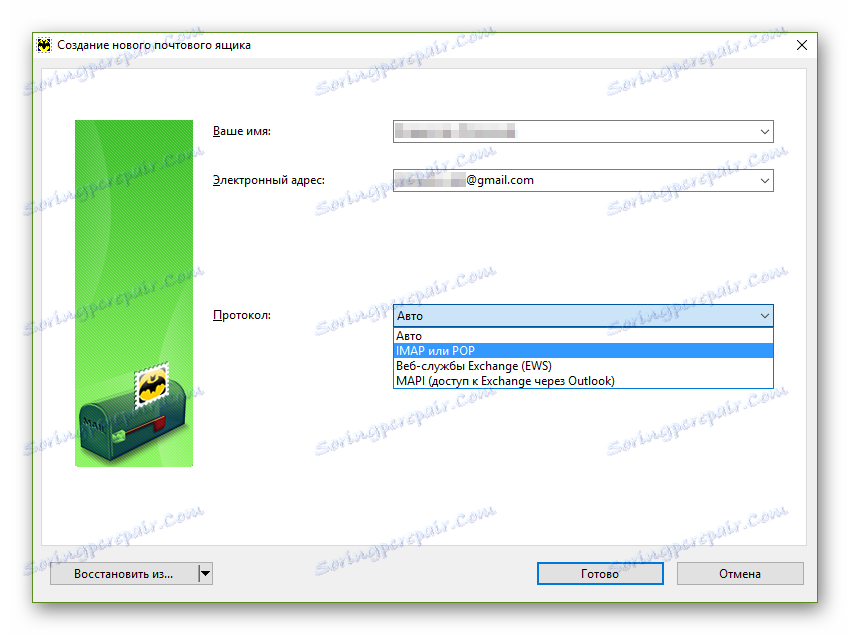
اول، در قسمت اول، نام خود را در فرمتی که می خواهید آن را در گیرنده نامه هایتان نمایش داده شود، وارد کنید. سپس آدرس ایمیل خود را در سرویس Gmail وارد کنید. شما باید آن را به طور کامل وارد کنید، همراه با علامت "@" و دامنه. بعد، در لیست کشویی مورد "پروتکل"، گزینه "IMAP یا POP" را انتخاب کنید. بعد از این، فیلد «رمز عبور» در دسترس خواهد بود، جایی که باید ترکیبی مناسب از کاراکترها را وارد کنید.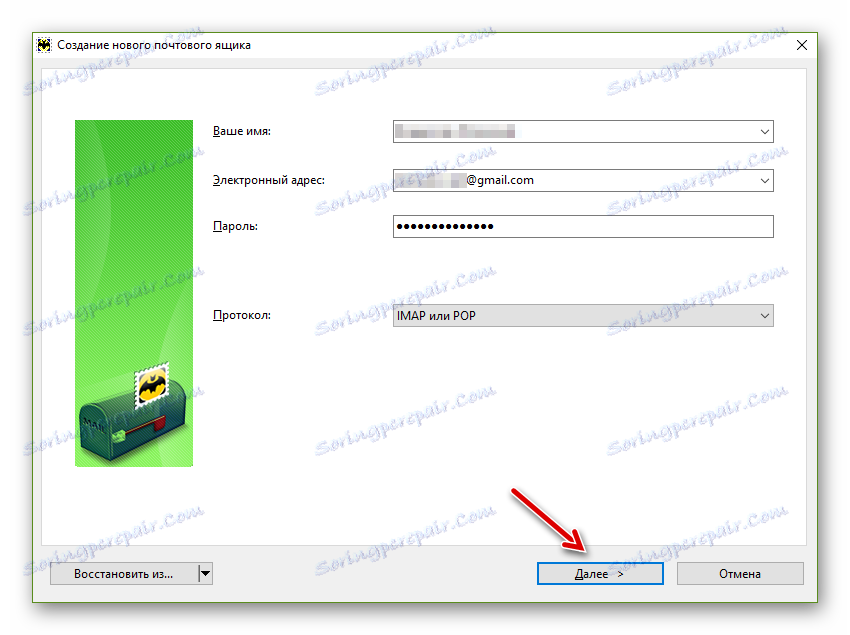 برای ادامه پیکربندی جعبه Gmail در The Bat! کلیک کنید «بعدی» .
برای ادامه پیکربندی جعبه Gmail در The Bat! کلیک کنید «بعدی» . - یک برگه با پارامترهای خاصی از دسترسی به سرور پست "شرکت خیر" را خواهید دید.
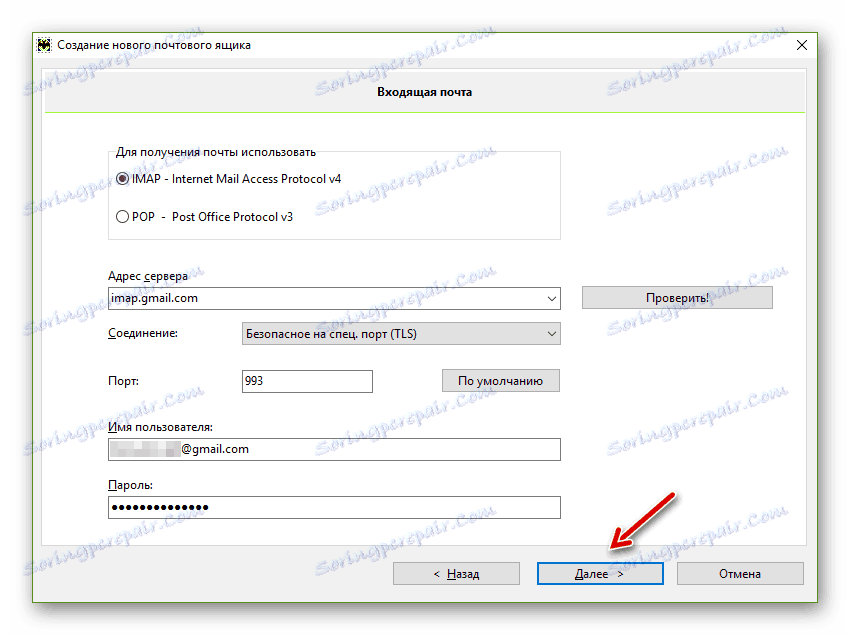
در اولین بلوک، پروتکل که می خواهید با آن کار کنید را علامت بزنید - IMAP یا POP. بسته به این انتخاب، "آدرس سرور" و "پورت" به صورت خودکار تنظیم می شوند. آیتم "اتصال" باید به عنوان "Safe on spec" باقی بماند . پورت (TLS) " . خوب، فیلدها "نام کاربری" و "رمز عبور" ، اگر در مرحله اولیه تنظیم، شما آنها را به درستی پر کردید، لازم نیست تغییر دهید. یک بار دیگر، به سرعت همه چیز را چک کنید و روی «بعدی» کلیک کنید. - در برگه جدید، شما با تنظیمات ایمیل خروجی ارائه خواهید شد.
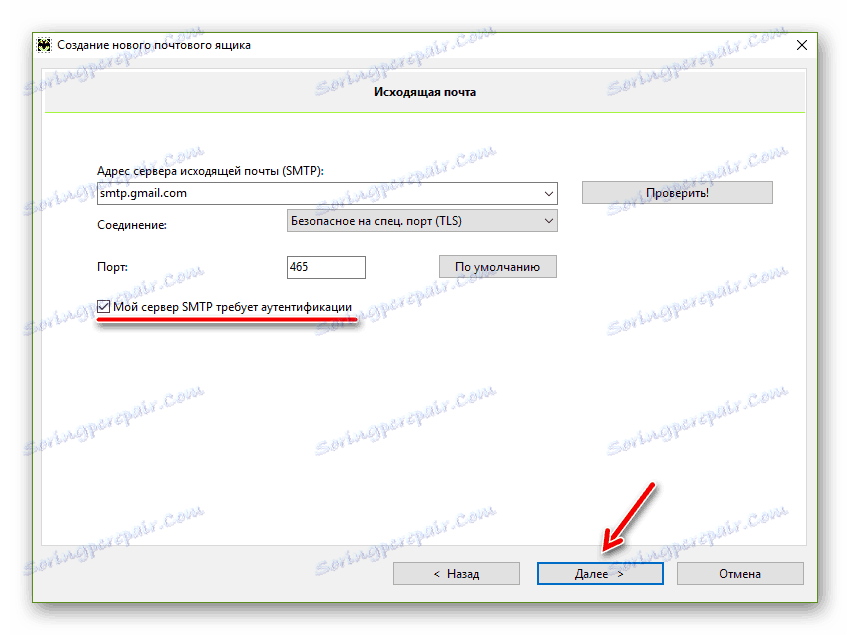
هیچ چیز برای تغییر اینجا وجود ندارد - مقادیر لازم پیش از این تنظیم شده است. نکته اصلی - مطمئن شوید که کادر انتخاب "سرور SMTP من نیاز به احراز هویت" را بررسی می کند. به طور کلی، همه چیز باید همانطور که در تصویر بالا ذکر شده باشد. برای ادامه به پیکربندی The Bat !، روی دکمه «بعدی» زیر کلیک کنید. - در واقع، اکنون همه ما نیاز داریم که بر روی دکمه "انجام شده" در برگه جدید کلیک کنید.
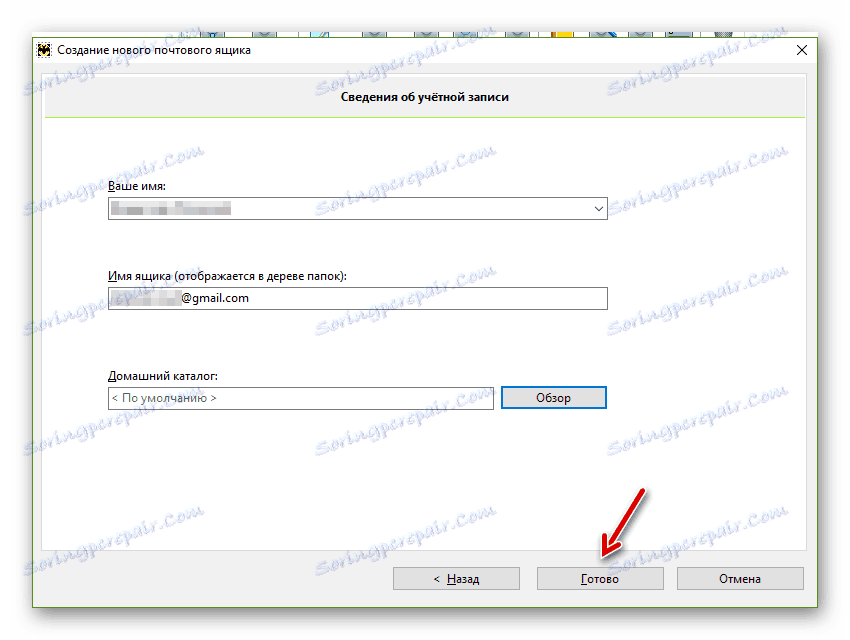
البته، شما می توانید نام جعبه نمایش داده شده در درخت پوشه و یا محل صندوق پستی را مستقیما در حافظه کامپیوتر تغییر دهید. اما بهتر است همه چیز را به عنوان آن را ترک کنید - برای کار در این راه با چند جعبه در یک برنامه راحت تر است. - هنگامی که شما در حال راه اندازی Gmail در The Bat !، خط ورود به سیستم در پایین رابط مشتری باید پیامی مانند "Authentication on IMAP / POP successfully completed ..." را نمایش دهد .

اگر در نتیجه این برنامه نمیتوانست به حساب ایمیل شما دسترسی پیدا کند، به " صندوق پستی" - "Properties Mailbox" (یا "Shift + Ctrl + P" ) بروید و دوباره همه پارامترها را برای صحت بررسی کنید، خطاهای ورودی را حذف کنید .